Murrine
Om ni gillar den här typen av look
istället för den den vanliga lite tråkiga stilen så visar denna guiden hur du går till väga. Det finns massor av teman, den på bilden ovan är bara ett exempel och guiden kommer att visa hur just detta tema fixas.
Börja med System --> Administration --> Pakethanteraren Synaptic. När synaptic startat upp så klicka på sök och skriv in murrine. Resultatet av sökningen ska bli så här
Markera gtk2-engine-murrine och installera den. Ladda därefter ner denna filen. Det är en konfigurator som vi kommer att behöva. Dubbelklicka på filen efter det att du laddat ner den. Ladda därefter ner några teman. Du finner några här.
Efter att du tagit ner några teman så installerar vi dem genom att göra följande.
System --> Inställningar --> Tema
Ta nu och dra ett tema åt gången till Temainställningsfönstret och släpp vänster musknapp och temat installeras (När du blir tillfrågad om att använda det nya temat, så välja att behålla det gamla). Gör detta för samtliga teman du laddat ner.
När du är klar så startar vi upp konfiguratorn för Murrine. System --> Inställningar --> New Murrine Configurator
Vi får då upp något liknande detta. 
Markera nu ett av alternativen som finns tillgängliga där. Jag väljer MurrinaVerdeOlivo. Klicka sen på fliken General look.
Klicka i vad du vill ha för inställningar. Du kan ju testa tills du är nöjd. Jag väljer följande inställningar.
Fliken General look
Fliken Menu style
Fliken ListView Style
Fliken Scrollbar Style
När du är klar och nöjd tryck på Salva (spara) och völj gnome i rutan som dyker upp. Avsluta sen genom att trycka på Chiudi (stäng)
Resultatet av ovanstående blir
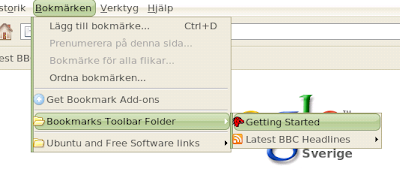

Mer teman finns på gnome-look. Sök efter murrine där så får du en hel del teman att välja på.
Andra bloggar om: murrine, ubuntu
3 kommentarer:
Oi, achei teu blog pelo google tá bem interessante gostei desse post. Quando der dá uma passada pelo meu blog, é sobre camisetas personalizadas, mostra passo a passo como criar uma camiseta personalizada bem maneira. Até mais.
Jag kör ubuntu på engelska och hittar inte themes under System/preferences, jag har installerat på rätt sätt. vad kan vara fel?
I Gutsy Gibbon så får man gå via system --> Inställningar --> Utseende
Skicka en kommentar